Által karan
Az USB 3.0 hatalmas előrelépés volt az adatátvitel korszakában. Az USB 3.0 adatátviteli sebessége tízszerese az előd USB 2.0 sebességének.
Az USB 3.0-nak dedikált, kék színű USB-portokra van szüksége. A legtöbb rendszer a jelen pillanatban támogatja. Ez nem azt jelenti, hogy az USB 3.0 nem fog működni USB 2.0 bejegyzésekkel, vagy fordítva. Az egyetlen következmény az lenne, hogy az átviteli sebesség az alsó egységé lenne, pl. ha USB 2.0 eszközt csatlakoztatunk egy kék USB 3.0 porthoz, az csak az USB 2.0 sebességét engedi meg.
Néhány felhasználó azonban a következő hibát jelentette:
Az USB kompozit eszköz egy régebbi USB-eszköz, és előfordulhat, hogy nem működik az USB 3.0-val.
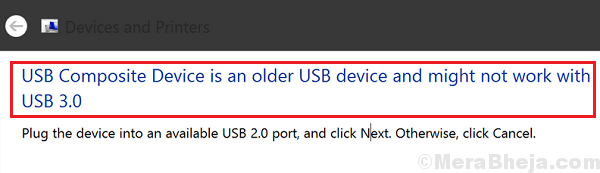
Bár ez a hiba azt sugallja, hogy az USB-eszköz nem működhet az USB 3.0-val, tudjuk, hogy nem ez a helyzet.
A probléma megoldása a következő:
1. megoldás] Frissítse / telepítse az USB illesztőprogramokat
1] Nyomja meg a gombot Win + R a Run ablak megnyitásához. Írja be és nyomja meg az Enter billentyűt az Eszközkezelő megnyitásához.
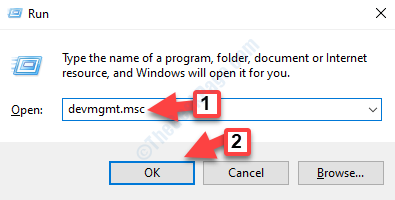
2] Görgessen a Universal Serial Bus Controllers illesztőprogramokhoz, és bontsa ki ezt a listát.
3] Most kattintson a jobb gombbal, majd kattintson a gombra eltávolítás a lista minden eleméhez.
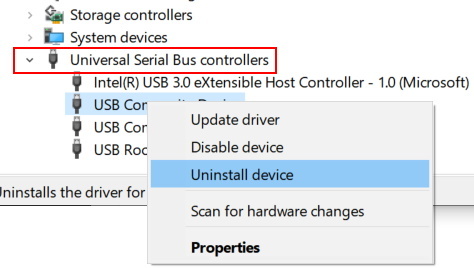
4] Most, Újrakezd a számítógéped.
3. megoldás] Frissítse az USB-eszköz illesztőprogramjait
A külső USB-eszközök a saját illesztőprogramjaikat töltik be, amikor azokat a gép behelyezi és észleli. Ez megnehezíti az illesztőprogramok frissítését, mivel a rendszer eleve nem fogadja el az USB-t.
A legjobb megoldás a felbontásban az, hogy az illesztőprogramokat letöltjük a gyártó webhelyéről, és telepítjük a rendszerre. Ezután próbálja meg csatlakoztatni az USB-eszközt, és ellenőrizze, hogy működik-e.
4. megoldás] Ellenőrizze a csatlakozókábeleket
Abban az esetben, ha olyan eszközöket csatlakoztat, mint például a nyomtatók, külön kábelekkel kell csatlakoztatniuk az eszközt a porthoz. Megváltoztathatja a csatlakozókábelt, és ellenőrizheti, hogy működik-e.

